先日キーボードを新調し、微妙にキー配列が変わったため、 これを期にやや統一感に欠けていたショートカットキー(ホットキー)を見直してみた。 ショートカットを使うのと使わないのでは、速度的にカタツムリと働きアリくらい違う。 例えがわかりにくくて申し訳ないが、わざとなのであまり反省していない。
さて、まずショートカットキーについての基本理念だが、 自分で登録するものは、他のアプリであまり使われそうにない組み合わせに統一しておくといい。 これはバッティングを避けるためで、 例えば⌘+⇧(コマンド+シフト)や⌘+⌥(コマンド+オプション)あたりが良いだろう。 私の場合、キーボードの配列的に「⌘+⌥」とした。 両ボタンの間を親指で押さえることで、ショートカットキー使用時も自然手の形をキープすることが可能となった。 これをうっかり⌘+⇧+⌥などとしてしまうと、 ショートカットを押すたびに手がつりそうになってしまうので大変だ。
次に、実用例を示してみる。
まずは便利なiTunes操作アプリのSizzlingKeys(アプリそのものについての説明はMacの手書き説明書さん参照されたい)。
ここでは、「次の曲」「前の曲」「ボリュームの大小」
などの基本的な組み合わせを、上で決めたように統一する。
私の場合は「⌘+⌥」なので、以下のようにしている。
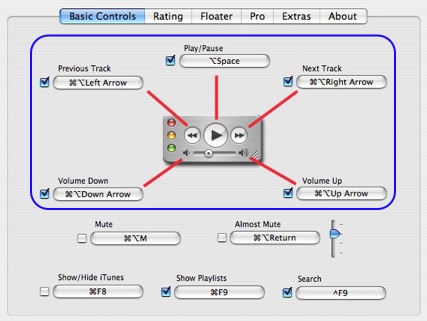
私がよく使うのは上の4つと再生/停止ぐらいなもんで。
次にButler。人によってはQuickSilverかもしれない。
要は、アプリやスクリプトやフォルダなど、
好きなものにショートカットを割り当てることができるアプリということ。
この目的が達成できるものであれば何でもいいのだが、
これがあるのとないのとではかなりの違いがあるので、
どちらも使用していない人は、ぜひ試してみるといいと思う。
双方共にアプリのランチャーとしても優秀だ。
さて、私はButlerを使っているのでButlerで話をすることにする。
私はこれで自作のAppleScriptなどにショートカットを割り当てることで、
愉快に楽しくショートカットライフを満喫している。
言うまでもなく、このときのショートカットのキーバインドは、
上に設定したものに統一することが大事。
Butlerでのホットキー登録方法については、
わかばマークのMacの備忘録さんが詳しく説明されているので参照されたい。
→わかばマークのMacの備忘録 : Butler(1)
私はこれらのちなみに、Butlerを使っている場合に非常に重要なのが、「Web検索」である (→参考:わかばマークのMacの備忘録 : Butler(2))。 ちなみに私は下のようにショートカットを登録している。
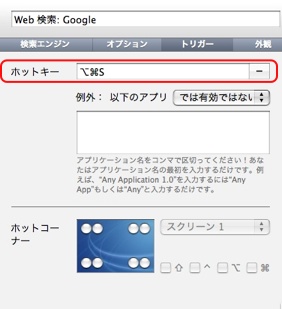
ここだ。ここで決めるんだ。
私はGoogleとWikipediaとmac onlineware searchをよく使う。 これにはもっと色々な可能性があるのではないかと思っているが、 それはまたいつか気が向いたら。
<追記>
ちょうどわかばマークのMacの備忘録さんでもショートカットについてのエントリーを書かれていた。
→KeyXL / メジャーなソフトのショートカット集
調べものをするときにはこちらも参考になるだろう。
</追記>
まとめ:
- ショートカットキーの組み合わせは、マニアックなキーバインドで統一しておこう
- ButlerかQuickSilverは使わないと人生の損失
- ButlerのWeb検索ステキ